Mit der Standard- oder Advanced-Lizenz verfügbar.
Im vorherigen Schritt haben Sie Geometrien von Flurstücks-Feature-Classes erstellt und bereinigt. Im folgenden Schritt werden Topologien erstellt und in die Parcel-Fabric geladen und validiert.
Das Geoverarbeitungswerkzeug Topologie in Parcel-Fabric laden wird verwendet, um eine topologisch saubere, überprüfte Topologie von Parcel-Polygonen und -Linien in eine Parcel-Fabric zu laden.
Erstellen und Überprüfen von Topologien
Für die Parcel-Fabric ist die topologische Korrektheit zur Darstellung und Speicherung von Flurstücksdaten unerlässlich. Flurstücks-Datasets, die in die Parcel-Fabric geladen werden, müssen einen ähnlichen Grad topologischer Korrektheit aufweisen. Flurstücks-Polygone und Linien werden einer Topologie hinzugefügt und anhand von verschiedenen erforderlichen Regeln überprüft, um sicherzustellen, dass die geladenen Daten mit der topologischen Integrität der Parcel-Fabric übereinstimmen.
Nachdem Ihre Quelldaten das Staging durchlaufen haben und bereinigt wurden, erstellen Sie in jedem Ihrer Staging-Feature-Datasets eine Topologie. Jede Topologie sollte die folgenden erforderlichen Regeln enthalten:
- [Line-Feature-Class] Wird überdeckt durch Grenze von [Polygon-Feature-Class]
- [Line-Feature-Class] Keine Überlappung mit sich selbst
- [Line-Feature-Class] Kein Schnittpunkt mit sich selbst
- [Line-Feature-Class] Nur Single-Part
- [Line-Feature-Class] Darf keine Überschneidung oder Berührung mit dem Innenbereich aufweisen
- [Polygon-Feature-Class] Grenzen überdeckt durch Linien von [Line-Feature-Class]
Die Regel "[Line-Feature-Class] liegt auf den Grenzen von [Polygon-Feature-Class]" kann als Ausnahme gekennzeichnet werden, wenn die Linie als Verbindungslinie oder Straßenmittelachse mit der Parcel-Fabric zusammengeführt wird. Bei Verbindungslinien handelt es sich um Flurstückspunkte, die mit Passpunkten oder Linien verbunden sind, die Flurstücksblöcke verbinden. Wenn eine Linie als Verbindungslinie zusammengeführt wird, muss in der Attributtabelle der Quell-Linien ein Kategoriefeld enthalten sein. Der Kategoriewert muss auf 3 (für Verbindungslinie) festgelegt sein.
Eine Topologie kann in ArcCatalog oder ArcMap überprüft werden. In ArcCatalog wird das gesamte Dataset überprüft. In ArcMap können Sie eine Teilmenge der Daten überprüfen, indem Sie das Werkzeug Topologie in aktueller Ausdehnung überprüfen  oder das Werkzeug Topologie in angegebenem Bereich überprüfen
oder das Werkzeug Topologie in angegebenem Bereich überprüfen  auf der Werkzeugleiste Topologie verwenden. Das gesamte Topologie-Dataset muss überprüft und frei von Fehlern sein, es in die Parcel-Fabric geladen werden kann.
auf der Werkzeugleiste Topologie verwenden. Das gesamte Topologie-Dataset muss überprüft und frei von Fehlern sein, es in die Parcel-Fabric geladen werden kann.
Nachdem eine Topologie überprüft wurde, werden Verletzungen der Topologieregeln oder Topologiefehler symbolisiert und im Topologie-Layer in ArcMap angezeigt. Topologiefehler werden durch Punkte, Linien und Polygone symbolisiert.
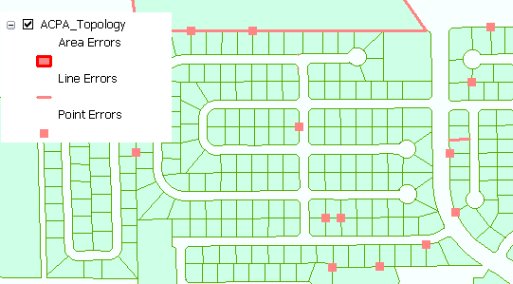
Topologiefehler können auch im Dialogfenster Fehler-Inspektor  angezeigt werden, auf das Sie über die Werkzeugleiste Topologie zugreifen können. Im Fehler-Inspektor werden die Topologiefehler der aktuell sichtbaren Ausdehnung aufgelistet. Sie können auch alle Topologiefehler auflisten. Fehler werden nach der Regel aufgeführt, gegen die verstoßen wurde.
angezeigt werden, auf das Sie über die Werkzeugleiste Topologie zugreifen können. Im Fehler-Inspektor werden die Topologiefehler der aktuell sichtbaren Ausdehnung aufgelistet. Sie können auch alle Topologiefehler auflisten. Fehler werden nach der Regel aufgeführt, gegen die verstoßen wurde.
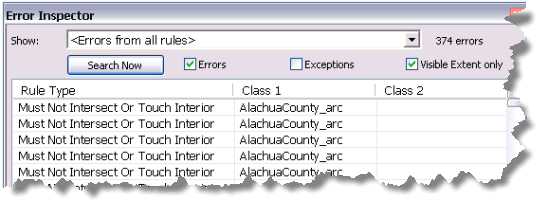
Verwenden des Geoverarbeitungswerkzeugs "Topologie in Parcel-Fabric laden"
Das Werkzeug Topologie in Parcel-Fabric laden befindet sich im Fenster Katalog unter Toolboxes > System-Toolboxes > Parcel Fabric Tools.tbx > Datenmigration. Das Werkzeug kann auch geöffnet werden, indem Sie mit der rechten Maustaste auf ein Parcel-Fabric-Dataset klicken und Importieren > Flurstücke auswählen.
Das Geoverarbeitungswerkzeug Topologie in Parcel-Fabric laden kann die Feature-Class für die Flurstückslinie oder das Flurstückspolygon als Eingabe-Feature-Class (Topologie) verwenden. Um den Vorgang jedoch erfolgreich abschließen zu können, ist die Topologie eines Polygons und einer Linien-Feature-Class erforderlich.
Mithilfe einer Linien-Feature-Class lassen sich Linien als Verbindungslinien, abhängige Linien oder offene Flurstücke laden. Linien, die nicht über ein entsprechendes Polygon verfügen, werden als offene Flurstücke migriert. Fügen Sie ein Feld Kategorie hinzu, um freie Linien als Verbindungslinien oder abhängige Linien zu laden. Legen Sie die Kategorie einer Dangle-Linie auf 3 fest, um Verbindungslinien darzustellen, bzw. auf 1, um abhängige Linien darzustellen.
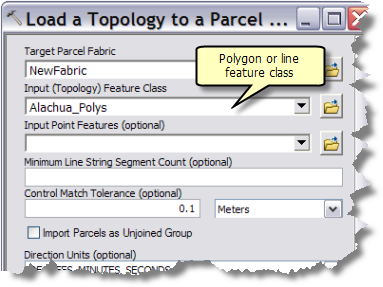
Wenn in der Polygon- oder Line-Feature-Class der Eingabe eine Auswahl vorhanden ist, werden nur die selektierten Features in die Fabric geladen.
Laden von Punkt-Features
Flurstückspunkt-Features können optional in die Parcel-Fabric geladen werden. Parcel-Fabric-Punkte werden automatisch während des Ladevorgangs erstellt. Beim Laden von Punkt-Features werden nur die Attributwerte der Punkt-Features in die Attributfelder geladen, die Punkten in der Parcel-Fabric entsprechen. Attributwerte können sowohl in die Systemattributfelder als auch in benutzerdefinierte Attributfelder der Parcel-Fabric-Tabelle Punkte geladen werden. Benutzerdefinierte Attribute müssen in der Quell-Punkt-Feature-Class und in der Attributtabelle Punkte der Parcel-Fabric vorhanden sein, damit sie erfolgreich geladen werden können.
Punkte mit physischen Merkmalen und Beschreibungen sollten als Passpunkte geladen werden. Ein Passpunkt wird nur dann in einer Parcel-Fabric-Anpassung verwendet, wenn er aktiv und einem Parcel-Fabric-Punkt verknüpft ist. Passpunkte können inaktiv sein und lassen sich für die Darstellung von Punkten mit zusätzlichen Features verwenden.
Wenn im Point-Feature-Class-Layer eine Auswahl vorhanden ist, werden wie bei den Polygon- und Linien-Features nur die ausgewählten Punkte geladen.
Minimale Anzahl der Linienzugsegmente
Anhand dieses Werts wird festgelegt, ob eine Grenzlinie mit mehreren Segmenten als natürliche Grenze migriert wird. Linien oder Polylinien mit mehreren Segmenten werden in einzelne Zwei-Punkt-Linien geteilt, wenn die Anzahl der Segmente kleiner ist als die angegebene Minimale Anzahl der Linienzugsegmente. Wenn die Polylinie mehr Segmente als durch den angegebenen Wert festgelegt enthält, wird sie als natürliche Grenze geladen. Natürliche Grenzen folgen natürlichen Features wie Flüssen und besitzen keine verknüpften COGO-Attribute. Linienzüge dienen zur Darstellung natürlicher Grenzen in der Parcel-Fabric.
Passpunkt-Abgleichtoleranz
Verwenden Sie diese Toleranz, um die Punkte neu geladener Flurstücke mit vorhandenen Passpunkten in der Parcel-Fabric zu verknüpfen. Parcel-Fabric-Punkte werden mit vorhandenen Passpunkten verknüpft, wenn sie näher an den Passpunkten liegen als die angegebene Toleranz. Verwenden Sie den Assistenten Passpunkte importieren, um Passpunkte in die Parcel-Fabric zu laden.
Flurstücke als unverbundene Gruppe importieren
Wählen Sie die Option Flurstücke als unverbundene Gruppe importieren aus, um Flurstücke als unverbundene Gruppe zu laden. Unverbundene Flurstücke befinden sich außerhalb der Parcel-Fabric in ihrem eigenen lokalen Koordinatenbereich. Unverbundene Flurstücke können jederzeit mit der Parcel-Fabric verbunden werden. Es wird empfohlen, nur eine kleine Gruppe von Flurstücken unverbunden zu laden, um die Komplexität des Verbindungsvorgangs zu reduzieren, wenn diese Flurstücke mit einer Fabric verbunden werden. Diese Option wird nicht zum Laden von großen Flurstücksgruppen empfohlen.
Einheiten
Stellen Sie sicher, dass die für Richtungseinheiten, Richtungstyp und Flächeneinheiten angegebenen Einheiten mit den Einheiten der gespeicherten COGO-Werte übereinstimmen.
Fläche für neue Flurstücke berechnen
Wählen Sie diese Option zum Berechnen einer Fläche für die zu ladenden Flurstücke aus. Das Feld StatedArea wird mit der berechneten Fläche gefüllt. Wählen Sie die Option nicht, wenn Sie ein Feld StatedArea mit ausgefüllten Flächenattributen laden.
Radiale Punkttoleranz
Diese Toleranz dient zur Verbesserung der topologischen Integrität in die Daten, die in die Parcel-Fabric geladen werden. Die Mittelpunkte benachbarter und überlappender Kurven werden zu einem Mittelpunkt zusammengeführt, wenn sie innerhalb der angegebenen Toleranz liegen.
Genauigkeitskategorie für invertierte Linien
Bei Linien, die keine COGO-Dimensionen aufweisen schauen Sie unter Genauigkeitskategorie nach. COGO-Dimensionen werden während des Ladevorgangs aus der Liniengeometrie generiert. Genauigkeitskategorien werden von der Parcel-Fabric-Anpassung verwendet. Falls die Flurstücke angepasst werden sollen, achten Sie darauf, die Genauigkeitskategorien für Flurstücke und Linien festzulegen. Wenn keine Genauigkeitskategorie angegeben ist, wird die Standardkategorie 4 verwendet. Es wird empfohlen, Linien mit generierten COGO-Dimensionen auf eine niedrige Genauigkeitskategorie von 6 festzulegen. Generierte COGO-Dimensionen sind möglicherweise ungenau und unzuverlässig und sollten das Ergebnis einer Anpassung nicht beeinflussen.
Lade-Performance
Wenn Sie Daten in eine Enterprise-Geodatabase laden, sollte der Ladevorgang möglichst in der Standardversion ausgeführt werden. Dadurch werden große Mengen an Einträgen in die Deltatabellen verhindert.
Weitere Informationen zu Versionierung und Delta-Tabellen
Um eine optimale Lade-Performance zu erreichen, sollten zuerst große Flurstücke und anschließend kleine Flurstücke geladen werden.
Protokolldatei
Während des Ladevorgangs protokolliert das Topologieladewerkzeug den Ladefortschritt und die IDs der Polygone, die nicht geladen werden können. Dieser Bericht wird auch automatisch in der Datei "CadastralImport.log" im Ordner "arc" in Ihrem temporären Verzeichnis gespeichert. Der Ordner "arc" endet mit vier alphanumerischen Zeichen (z. B. "arcD121"). Geben Sie zum Öffnen Ihres temporären Verzeichnisses %temp% in die Navigationsleiste des Windows-Explorers ein. Der temporäre "arc"-Ordner wird gelöscht, sobald ArcMap geschlossen wird. Sie müssen daher eine Kopie der Protokolldatei an einem anderen Speicherort ablegen, wenn Sie die Datei behalten möchten.
Ladefehler
Liniensequenzfehler
Wenn das Topologieladewerkzeug einen Liniensequenzfehler meldet, ist ein Flurstückspolygon vorhanden, das nicht aus vorhandenen Linien erstellt werden kann. Während des Ladevorgangs werden Flurstückspolygone aus einem Satz aufeinanderfolgender Linien in der Line-Feature-Class erstellt. Wenn das Topologieladewerkzeug kein Flurstückspolygon aus den Linien erstellen kann, meldet es einen Liniensequenzfehler und überspringt das Flurstück. Beispiele für Liniensequenzfehler sind Dangle- oder Unterstand-Linien, die nicht mit anderen Linien, fehlenden Linien und doppelten Linien verbunden werden können.
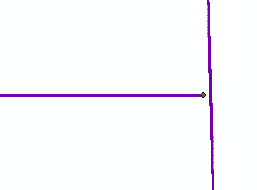
Um einen Liniensequenzfehler zu beheben, öffnen Sie die Protokolldatei des Topologieladeprogramms, um die ID des Polygons zu erhalten, das nicht geladen werden konnte. Verwenden Sie die ID, um das Polygon in der Feature-Class für das Flurstückspolygon zu suchen. Überprüfen Sie die entsprechenden Linien des Polygons und geben Sie die erforderlichen Linien erneut ein bzw. bearbeiten Sie sie, sodass eine geschlossene Schleife gebildet wird.